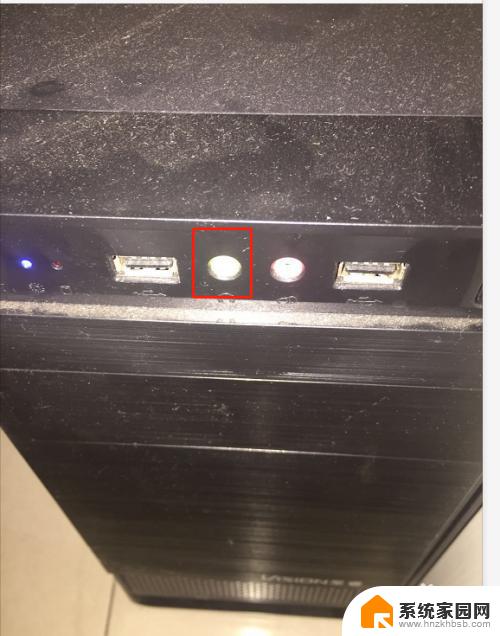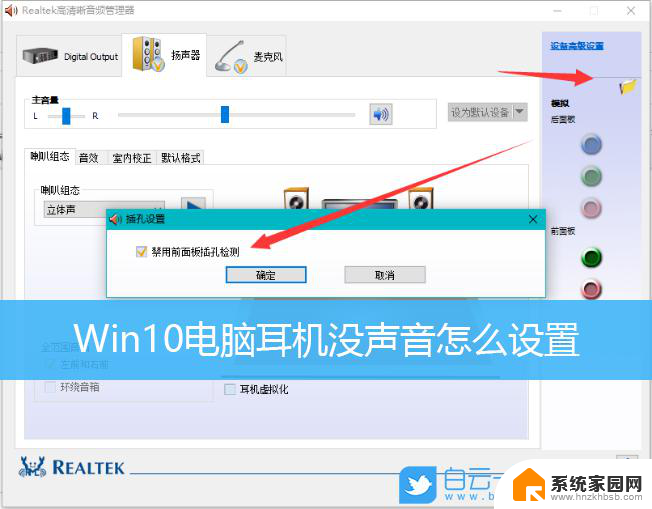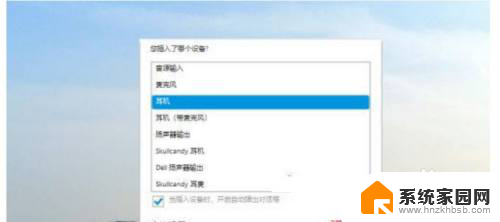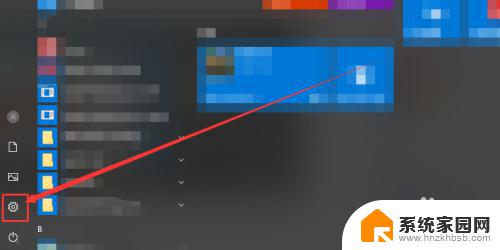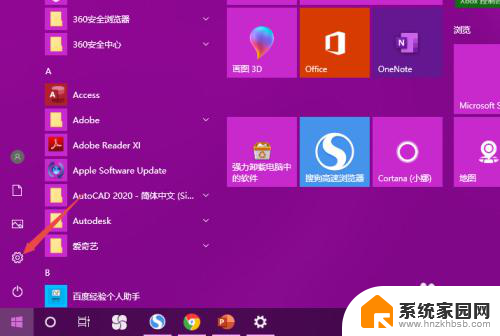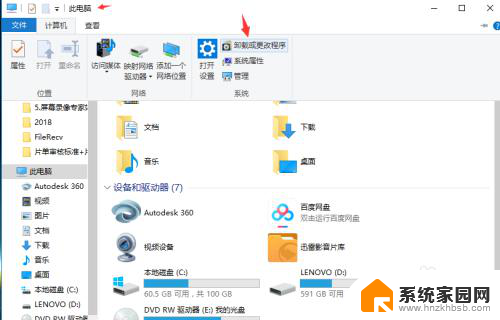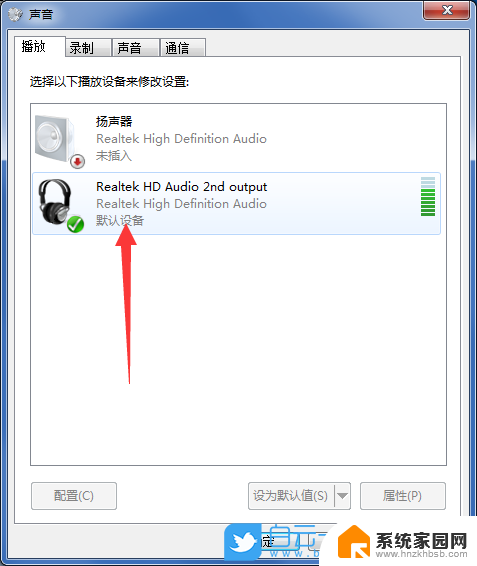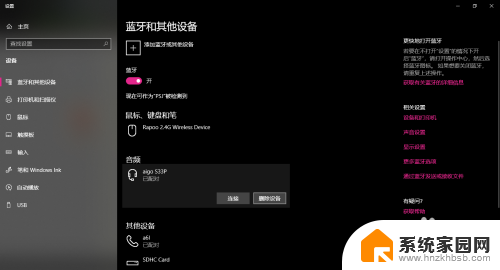入耳式耳机插电脑没声音 台式电脑连接耳机没有声音怎么办
更新时间:2023-12-27 17:37:25作者:hnzkhbsb
现随着科技的不断进步,耳机已经成为我们生活中不可或缺的一部分,有时候我们在使用入耳式耳机时可能会遇到一个令人困扰的问题——插在电脑上竟然没有声音!不仅如此即便是将台式电脑与耳机连接,依然无法享受到音乐的美妙。面对这样的情况,我们应该怎么办呢?本文将为大家介绍几种处理这种问题的方法,希望能帮助到大家解决困扰。
操作方法:
1.首先,第一步当然是将耳机插到耳机孔上啦。

2.打开“控制面板”,点击“硬件和声音”。
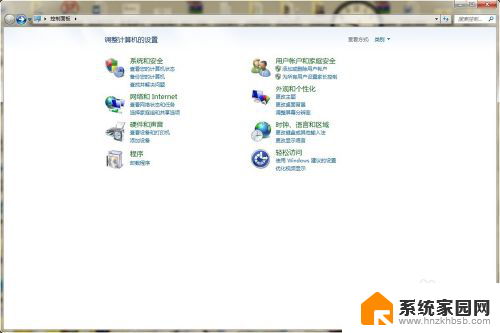
3.找到Realtek高清晰音频管理器,点击进入。
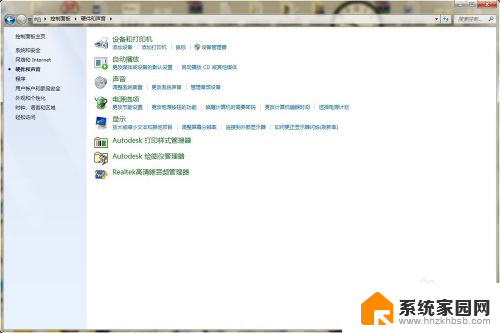
4.在Realtek高清晰音频管理器设置面板中可以看到右上角有一个文件夹样的按钮,点击进入。
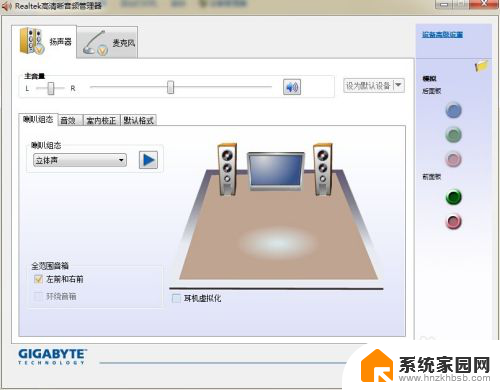
5.弹出对话窗口,将两个选项都打上勾,重启电脑,就可以从耳机里听到声音了
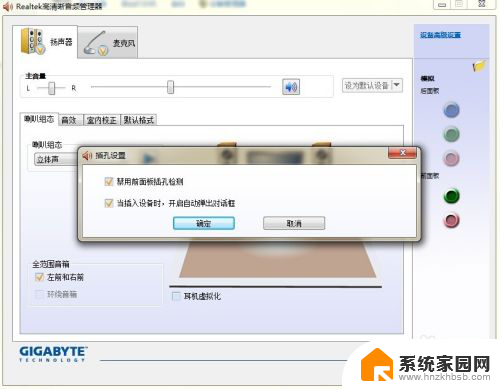
以上就是入耳式耳机插电脑没声音的全部内容,如果遇到这种情况,你可以根据以上操作解决问题,非常简单快速,一步到位。